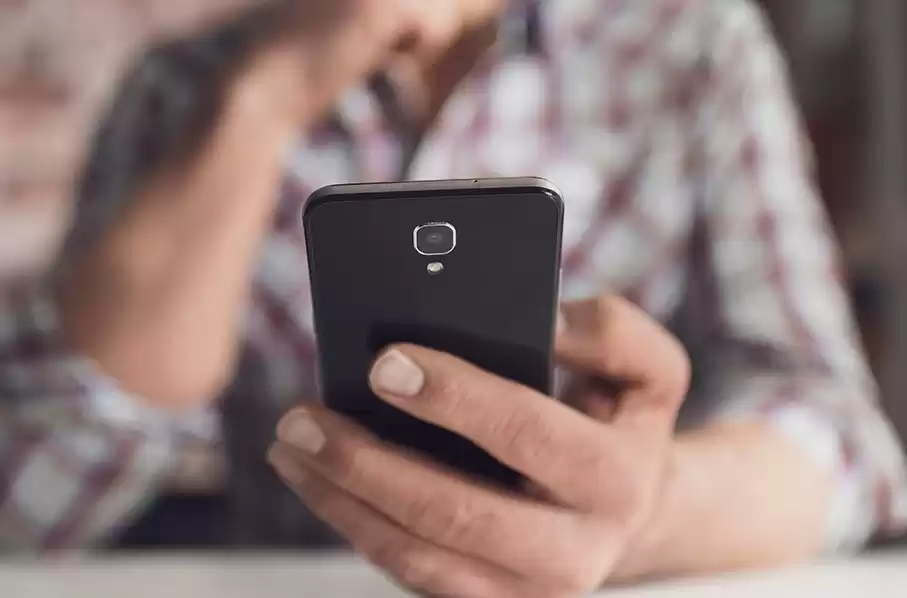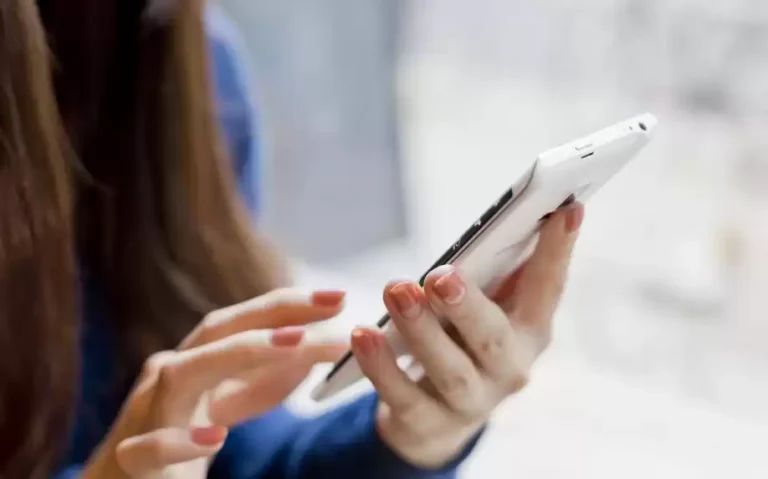Даже если вы много лет использовали iPhone, удивительно легко пропустить некоторые из самых крутых функций. И, честно говоря, я не виню вас — многие из них спрятаны глубоко в доступности и общих меню, далеко от настройки, которые вы используете каждый день.
Некоторые из них-маленькие настройки, которые делают жизнь немного проще, например, окунать экран за пределами минимальной яркости или превращение вашего iPhone в встроенную машину белого шума. Другие чувствуют себя почти волшебными, например, постукивание по спине вашего телефона, чтобы вызвать действия или даже управлять вашим iPhone только своими глазами. Как только вы обнаружите эти скрытые уловки, вы задаетесь вопросом, как вы когда -либо жили без них.
8 Dim Ваш экран за пределами минимальной яркости
Идеально подходит для использования при низком освещении
Скриншот от Панкиля Шаха — никакой атрибуции не требуется Screenshot от Pankil Shah — нет атрибуции, требуемого Screenshot от Pankil Shah — не требуется атрибуция
Вы знаете в тот момент, когда вы прокручиваете свой телефон поздно ночью, и даже самая низкая яркость ощущается как уставившись на солнце? Есть настройка, которая может помешать вашему iPhone ослеплять вас ночью.
Это называется уменьшить белую точку. Повернув его на смягчение интенсивности ярких цветов и белых, что делает ваш экран более темнее и намного проще для ваших глаз. Он идеально подходит для чтения в постели или проверки уведомлений, не напрягая глаза.
Чтобы попробовать его, перейдите к настройкам> Доступность> Дисплей и размер текста и переключайте в уменьшении белой точки. Затем используйте слайдер, чтобы настроить его интенсивность. Вы также можете добавить кнопку в центр управления для быстрого доступа, когда вам это нужно.
7 Используйте свой iPhone в качестве встроенной машины белого шума
Блокировать отвлекающие факторы с успокаивающими звуками
Скриншот от Панкиля Шаха — никакой атрибуции не требуется Screenshot от Pankil Shah — нет атрибуции, требуемого Screenshot от Pankil Shah — не требуется атрибуция
Иногда вам просто нужен немного фонового звука, чтобы оставаться спокойным или сосредоточенным. Может быть, вы пытаетесь заснуть, сделать некоторую работу в шумном кафе или просто настроить гул повседневной жизни. У вашего iPhone есть скрытая функция, которая может помочь: звуки фоновых.
Он может сыграть успокаивающее звук, такое как дождь, океанские волны или нежный поток, создавая тонкий звуковой пейзаж, который маскирует отвлекающие факторы. Звук продолжается, даже когда другие приложения открыты, так что вы можете прокручивать, читать или спать во время игры.
Чтобы включить его, перейдите к настройкам> Доступность> Audio/Visual> Facker Sounds. Оттуда включите эту функцию, выберите нужный звук, и отрегулируйте его громкость. Вы также можете указать, должен ли он останавливаться автоматически при блокировке экрана.
6 Получите уведомление, когда ваш iPhone распознает звуки
Никогда не пропустите дверной звонок, тревога или снова плачут
Скриншот от Панкиля Шаха — никакой атрибуции не требуется Screenshot от Pankil Shah — нет атрибуции, требуемого Screenshot от Pankil Shah — не требуется атрибуция
Представьте себе, что вы носите наушники, находясь в глубокой работе и пропускают дверной звонок, или в другой комнате, когда ваш ребенок начинает плакать. Ваш iPhone действительно может слушать такие важные звуки и немедленно предупредить вас. Эта функция называется распознаванием звука, и она превращает ваш телефон в дополнительный набор ушей.
Он может обнаружить такие вещи, как дверной звонок, стук, лай для собак, дымовая сигнализация или даже прибор. Как только это произойдет, он отправляет вам четкое уведомление о экране. Вы даже можете настроить его, чтобы прослушать конкретные звуки, игнорируя других, поэтому вы не ошеломлены оповещениями.
Чтобы включить его, перейдите к настройкам> Доступность> Распознавание звука. Включите его и выберите звуки, которые вы хотите, чтобы ваш телефон обнаружил.
5 быстро установите таймер из центра управления
Не нужно открывать приложение часов
Скриншот от Панкиля Шаха — никакой атрибуции не требуется Screenshot от Pankil Shah — нет атрибуции, требуемого Screenshot от Pankil Shah — не требуется атрибуция
Настройка таймера — это одна из тех мелочей, которые мы все делаем чаще, чем мы думаем — готовите ли вы макароны, пройдите быстрое тренировку или пытаетесь ограничить время вашего экрана. Но вместо того, чтобы открывать приложение Clock или призывать Siri, вы можете начать эти таймеры прямо из центра управления.
Пройдите вниз от верхнего правого уголка экрана, чтобы открыть центр управления, нажмите на значок Plus в верхнем левом углу и добавьте таймер, если его еще нет. После добавления, просто нажмите на сочетание таймера, и появляется удобный ползунок, чтобы вы могли установить точное время, которое вам нужно, не покидая свое текущее приложение.
4 Включите заднюю часть вашего iPhone в кнопку
Разблокировать скрытую кнопку
Скриншот от Панкиля Шаха — никакой атрибуции не требуется Screenshot от Pankil Shah — нет атрибуции, требуемого Screenshot от Pankil Shah — не требуется атрибуция
У вашего iPhone есть скрытый трюк, который похоже на магию: вы можете нажать на его заднюю часть, чтобы вызвать действия. Эта функция называется Back Tap, и она в основном превращает заднюю часть вашего телефона в настраиваемую кнопку.
С помощью Back Tap вы можете настроить двойной нажатие или тройной кран на заднем плане вашего iPhone, чтобы выполнить ярлыки. Я использую Back Tap, чтобы повысить производительность, но вы можете сделать много крутых вещей, таких как снимки экрана, заблокировать экран, отключить телефон или даже запустить любимое приложение.
Перейдите к настройкам> Доступность> Touch> Back Tap. Оттуда выберите, что вы хотите сделать двойным или тройным нажатием. После того, как он будет настроен, быстрый нажатие на заднюю часть вашего iPhone становится вашей личной кнопкой ярлыка.
3 Создайте ярлыки с заменой текста
Тип длинные фразы за секунды
Скриншот от Панкиля Шаха — никакой атрибуции не требуется Screenshot от Pankil Shah — нет атрибуции, требуемого Screenshot от Pankil Shah — не требуется атрибуция
В отличие от Android, у iPhone нет функции истории буфера обмена. Это означает, что вы не можете закреплять часто используемые фразы, электронные письма или адреса для легкого вставки. Следующим лучшим вариантом является замена текста, встроенный инструмент, который действует как пользовательские ярлыки для вашей клавиатуры.
При замене текста вы можете установить короткий, запоминающийся триггер, который автоматически расширяется в более длинную фразу. Например, введите @@, и это может заполнить полный адрес электронной почты, или Addr может расширить ваш домашний адрес. Он экономит время на повторяющемся наборе и работает почти в каждом приложении на вашем iPhone.
Чтобы настроить его, перейдите к настройкам> General> Клавиатура> Замена текста. Нажмите на знак плюс в углу, введите полную фразу, которую вы хотите в поле фразы, затем добавьте свой ярлык в поле ярлыка.
2 отменить действия, просто встряхивая ваш iPhone
Избавиться от опечаток и ошибок
Мы все знакомы с магией CTRL + Z на компьютере, когда вы ошибаетесь. У вашего iPhone есть похожий трюк, называемый Shake to Leand. Вместо того, чтобы охотиться на кнопку отмены, просто быстро погрузитесь в свой телефон, и появится всплывающее окно с вопросом, хотите ли вы отменить свое последнее действие.
Это особенно удобно в таких приложениях, как заметки, почта и сообщения, но в большинстве мест, где вы печатаете или редактируете текст. Функция включена по умолчанию, но она стоит двойной проверки. Перейдите к настройкам> Доступность> Прикоснитесь и убедитесь, что Shake to Undo включается. В следующий раз, когда вы сделаете опечатку или удалите что -то случайно, небольшой щелчок запястья — это все, что нужно, чтобы стереть ваш последний шаг.
1 контролируйте свой iPhone глазами
Наслаждайтесь навигацией без рук
Скриншот от Панкиля Шаха — никакой атрибуции не требуется Screenshot от Pankil Shah — нет атрибуции, требуемого Screenshot от Pankil Shah — не требуется атрибуция
Это может звучать как научная фантастика, но ваш iPhone может на самом деле ответить на ваши глаза. С отслеживанием глаз вы можете ориентироваться, выбирать и взаимодействовать с устройством, используя только свой взгляд. Это то, что кажется почти волшебным, когда вы испытаете это.
Чтобы попробовать это, перейдите к настройкам> Доступность> Отслеживание глаз и включите его. Затем следуйте инструкциям на экране, чтобы калибровать эту функцию. После настройки указатель на экране будет следовать за вашими движениями глаз, движущейся везде, где вы смотрите. Устойчиво держите свой взгляд на значок, кнопку или переключатель, и ваш iPhone регистрирует кран.
Ваш iPhone полон умных функций, которые часто остаются незамеченными. Вы можете не использовать их все каждый день, но приятно знать, что они там, когда они вам нужны. Эти скрытые драгоценные камни могут сделать ваш iPhone более удобным, более приятным, а иногда даже немного волшебным.